Dibac 2019是一款建筑行业专属的cad绘图工具。当你想要进行cad绘图的话,没有专业的工具怎么可以呢? Dibac 2019 为我们提供一整套有用的工具,提供绘制技术建筑图纸所需要的一切工具,能够和大多数文件格式兼容,包括DWG、DXF和SKP等。Dibac 2019破解版让用户可以免费使用全部功能,需要的就来下载Dibac 2019特别版使用吧!
使用教程:
1、用户界面工具栏
程序栏
此栏位于屏幕的最顶部,包含当前图形文件的程序名称和位置。
上下文菜单栏
通过单击这些选项,每个选项将扩展自己的命令
标准工具栏
[新文件]·[打开文件]·[另存为]·[打印]·[剪切]·[复制]·[粘贴]·[匹配属性]·[撤消]·[重做]·[帮助]
查看工具栏
[重新生成]·[平移]·[放大]·[缩小]·[窗口缩放]·[全部缩放]·[缩放范围]·[上一个缩放]·[查看]
尺寸工具栏
[尺寸样式]·[新样式]·[线性尺寸]·[对齐尺寸]·[续尺寸]·[半径]·[直径]·[角度]·[自动尺寸]
指南工具栏
[任意]·[距离]·[交点]·[等距]·[最大距离]·[三角测量]
2、用户界面功能
指针
光标由两条垂直线(十字线)和一个位于交叉点的拾取框组成。
指针线的大小可以更改如下: [工具] - [首选项] - [常规]。
H / V正交模式(F8)
位于图标栏(属性栏)上,这表示垂直角度。
该复选框激活并停用它。当指针位于图形的空白区域时, 也可以通过按F8键来完成。
当按下F8与物体上的指针(例如,线或壁)邻模式 被 自动地通过分配对象的角度激活。
一旦激活,它就会强制垂直于H / V中指示的角度绘制线条。它还通过点等影响其他功能,如移动,阴影和表面积。
放大。改变规模
F 2(窗口ZOOM)
按F2键一次,然后单击并简单地拖动鼠标定义一个可视化矩形。再次单击鼠标,绘图区域将出现在屏幕上
F3(ZOOM EXTENT)。
按F3缩放以显示所有对象的最大范围。
3、虚拟功能菜单
这使您无需通过菜单即可访问功能,从而大大缩短了绘图时间。
如果未选择任何功能(在按下ESC键后会发生这种情况)并且您双击图形中的任何对象,您将自动激活该对象的相应功能及其所有特征。因此,如果单击墙,则将继续绘制具有所选对象的相同厚度,颜色和线型的墙。
这可以通过对已经绘制的对象进行双击来完成。例如,如果要制作直线,请双击另一个先前绘制的线。如果要使用某种墙类型绘制,请双击类似的墙类型
如果您双击的文本的第一次,你将能够访问到一个对话窗口,其中的文字可以修改。
4、绘图分区
要绘制没有长度测量的分区(粗略草图),请在工作区的任何点上单击一次。现在将鼠标光标移向墙的方向。您将看到在墙壁方向指示的柔性线。要完成此操作,请再次单击。
5、正射模式
将使用当前正交模式绘制墙。但是,如果要在45?处绘制分区,则H / V应为45?,并且复选框应处于活动状态。
另一方面,如果未选中H / V(正交模式)复选框,则将根据鼠标指示的方向绘制分区。
6、弯曲的墙壁
使用此工具,您可以创建由弧组成的墙和分区。绘制直墙的大多数规则适用于此处。
要与另一个直线或曲线分区相交,如果要进行“T”交叉,则将在距离此分区最近的线处完成;如果单击最远的线,则将形成“L”交叉点。
7、衣柜
出现的对话框表示面板测量值。该程序的面板尺寸默认为30厘米至80厘米,长度增加10厘米。但是,您可以输入任何尺寸。
衣柜可以配有滑动门或铰链门。如果衣柜不适合分区,则不会绘制。
您可以选择门数为偶数。这在带有滑动面板的衣柜中特别有用。
要更改衣柜的插入点,请在显示衣柜时单击空白区域
破解教程:
1、首先下载Dibac v6.01.09安装包,双击打开
2、选择接受协议,点击next
3、选择安装位置
4、选择开始菜单文件夹
5、正在安装,请稍等
6、完成安装,点击finish
7、运行软件,选择第一项
8、将安装包中的注册信息复制到对应的位置,点击activate
9、注册成功,点击确定
10、进入软件主界面
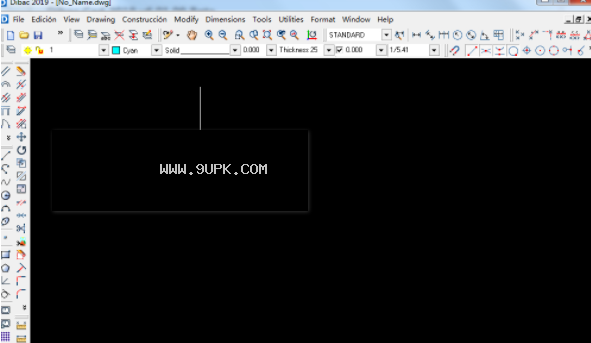
功能特色:
1、街区图书馆
该计划包括一个包含300多个预定义块的大型图书馆,专注于建筑和室内设计。您可以修改,创建或使用自己的。
2、墙和分区
只需点击几下即可生成不同厚度的墙壁和隔板。Dibac包含大量非常强大的工具,可以非常快速简便地绘制墙壁
3、PILLARS
Dibac cad包含一个独特的功能,可以将支柱插入图纸中。您可以设置支柱的形状,尺寸和不同的插入方法。
4、JOINERY ITEMS
只需单击一下,门,窗和衣柜就可以放在墙上。交叉点自动修剪,当细木工被删除时,墙壁会自行修复
5、楼梯
使用您在实际项目中使用的参数和标准设计楼梯的立面视图,例如立管高度,胎面,步数,飞行等。
6、腔
只需单击一下,即可将隔离腔插入墙内。您可以定义墙壁两侧的厚度和距离。
7、尺寸
Dibac CAD包括创建项目尺寸和自定义外观的不同方式。
8、LAYERS
层系统允许您照常组织和可视化项目。此外,您可以自动创建绘图的现有对象的所有图层以节省时间
9、布局
使用视口,创建模板,使用图层组,添加标题栏以及更多设计演示文稿以导出PDF或打印。
10、HATCH PATTERNS
只需单击一下,即可将不同类型的填充图案插入分隔边界。您可以使用不同的插入方法,包括墙和图像模式

![CAD迷你家装[CAD绘图作图工具] v8.0 免费版](http://pic.9upk.com/soft/UploadPic/2015-10/201510311034511761.gif)




 义博回收 1.0安卓版
义博回收 1.0安卓版 潮回收 1.0安卓版
潮回收 1.0安卓版 节能超市e回收 1.0安卓版
节能超市e回收 1.0安卓版 69回收 1.1.0安卓版
69回收 1.1.0安卓版 物质回收平台 5.0.0安卓版
物质回收平台 5.0.0安卓版 废旧回收网 2.1安卓版
废旧回收网 2.1安卓版 洁帮回收 1.0.1安卓版
洁帮回收 1.0.1安卓版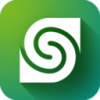 桑德回收联盟 1.0安卓版
桑德回收联盟 1.0安卓版 机回收 1.1.4安卓版
机回收 1.1.4安卓版 急啥商家版
急啥商家版 急啥回收商 1.01安卓版
急啥回收商 1.01安卓版 壁虎回收 1.8 安卓版
壁虎回收 1.8 安卓版 Free 3D Photo Maker是免费的三维图像制作软件,为你创造自己的3维图片!
使用说明
创造三维图片你应该拍一个东西的两张照片,第一张照片离第二张需要有小水平距离,最好是5-7厘米。你将照片添加在程序里以后,Free...
Free 3D Photo Maker是免费的三维图像制作软件,为你创造自己的3维图片!
使用说明
创造三维图片你应该拍一个东西的两张照片,第一张照片离第二张需要有小水平距离,最好是5-7厘米。你将照片添加在程序里以后,Free...  CAD批量处理程序能够批量处理需要相同操作的CAD图形。采用基于AutoCAD的VBA编写,能够批量处理需要相同操作的CAD图形。免费软件,无任何功能和时间上的限制。
操作步骤:
1、启动AutoCAD,运行本程序。
2、 添加文件到...
CAD批量处理程序能够批量处理需要相同操作的CAD图形。采用基于AutoCAD的VBA编写,能够批量处理需要相同操作的CAD图形。免费软件,无任何功能和时间上的限制。
操作步骤:
1、启动AutoCAD,运行本程序。
2、 添加文件到...  运行速度计算程序能够计算各种复杂线形的运行速度,依据为《公路项目安全性评价指南》。免费软件,无任何功能和时间上的限制。
运行速度(V85)计算程序(含视频教程)能够计算各种复杂线形的运行速度,依据为《公路项...
运行速度计算程序能够计算各种复杂线形的运行速度,依据为《公路项目安全性评价指南》。免费软件,无任何功能和时间上的限制。
运行速度(V85)计算程序(含视频教程)能够计算各种复杂线形的运行速度,依据为《公路项...  纵断面设计高程计算程序采用VB编写,能够计算 路线任意给定桩号的设计高程。
1、准备数据文件
2、点击初始化按钮,根据提示依次选择断链文件、纵断面文件
3、根据程序底部窗口提示,计算设计高程
纵断面文件格式
*...
纵断面设计高程计算程序采用VB编写,能够计算 路线任意给定桩号的设计高程。
1、准备数据文件
2、点击初始化按钮,根据提示依次选择断链文件、纵断面文件
3、根据程序底部窗口提示,计算设计高程
纵断面文件格式
*...  桥梁桩位坐标计算程序采用基于AutoCAD、excel的VBA编写,能够计算各种型式的桥墩、桥台的桩位坐标,包括:肋板台、U台、群桩、偏心墩等, 可直接在AutoCAD中绘出桩位示意图,并可生成CAD、excel两种格式坐标表。免费软...
桥梁桩位坐标计算程序采用基于AutoCAD、excel的VBA编写,能够计算各种型式的桥墩、桥台的桩位坐标,包括:肋板台、U台、群桩、偏心墩等, 可直接在AutoCAD中绘出桩位示意图,并可生成CAD、excel两种格式坐标表。免费软...  QQ2017
QQ2017 微信电脑版
微信电脑版 阿里旺旺
阿里旺旺 搜狗拼音
搜狗拼音 百度拼音
百度拼音 极品五笔
极品五笔 百度杀毒
百度杀毒 360杀毒
360杀毒 360安全卫士
360安全卫士 谷歌浏览器
谷歌浏览器 360浏览器
360浏览器 搜狗浏览器
搜狗浏览器 迅雷9
迅雷9 IDM下载器
IDM下载器 维棠flv
维棠flv 微软运行库
微软运行库 Winrar压缩
Winrar压缩 驱动精灵
驱动精灵